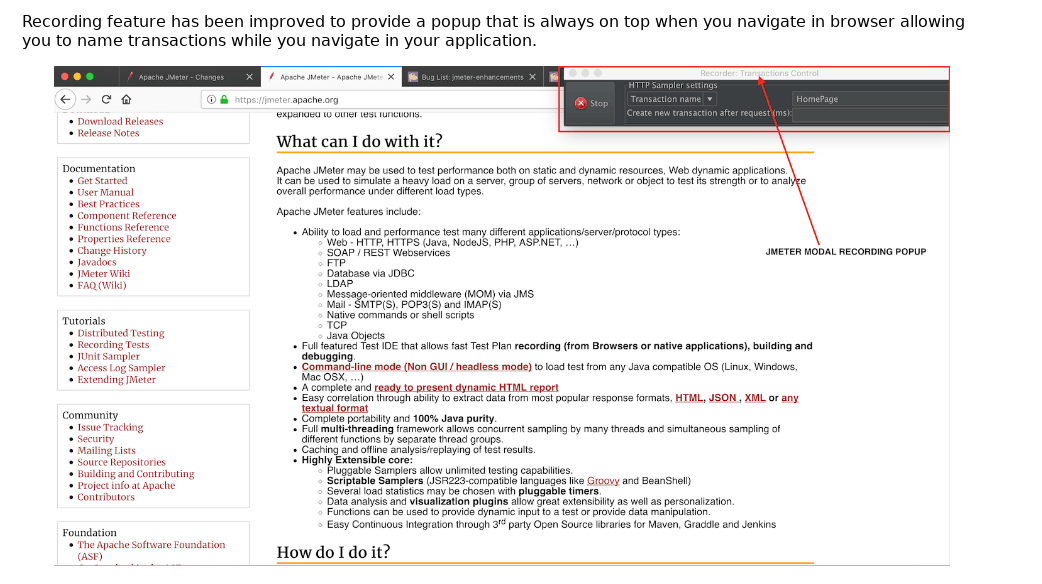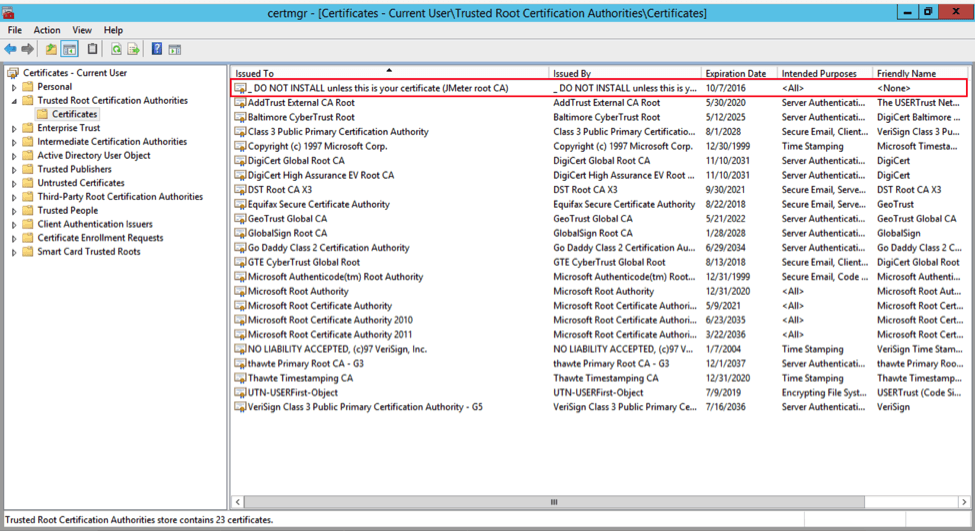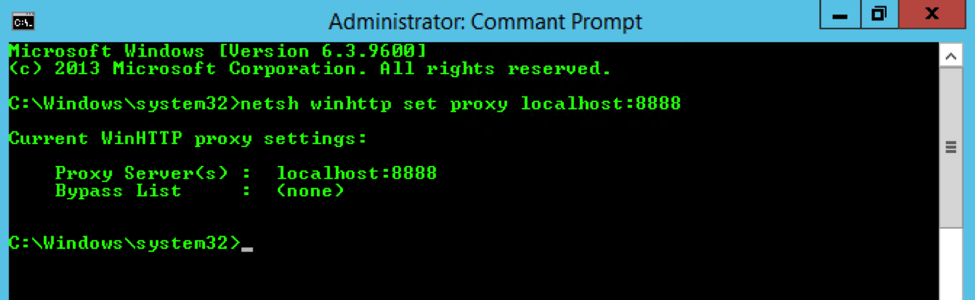Ошибка настроек HTTP Sampler при тестировании настольного приложения с использованием Jmeter 5.0
введите описание изображения здесь
Шаги, выполненные для тестирования производительности настольного приложения (надстройка в Ms word 2016) с использованием Jmeter: 1) Файл-> Шаблон-> Создать 2) Регистратор сценариев Https-> Номер порта 8888 3) Изменен номер порта настройки прокси рабочего стола на 8888 4) Нажмите на кнопку запуска в Jmeter. 5) получил это сообщение как на скриншоте. 6) Откройте файл слова и начните нажимать на ленту. Ничего не записывается в Jmeter.
1 ответ
Согласно примечаниям к выпуску JMeter 5.0
Функция записи была улучшена, чтобы обеспечить всплывающее окно, которое всегда находится вверху при навигации в браузере, позволяя вам называть транзакции во время навигации в приложении.
Так что всплывающее окно абсолютно ожидаемо.
Тот факт, что вы не можете сделать запись, разочаровывает, вот некоторые шаги по устранению неполадок, которые вы можете предпринять:
- JMeter может записывать только протоколы HTTP и HTTPS, если ваша надстройка использует другой транспорт - вы не сможете записывать трафик. с
Для записи запросов HTTPS вам необходимо установить самозаверяющий сертификат JMeter в доверенное хранилище вашей операционной системы. Учитывая, что вы упомянули надстройку MS Word, я предполагаю, что вы работаете в Windows, поэтому обязательно импортируйте
ApacheJMeterTemporaryRootCA.crtфайл в инструмент управления сертификатами Windows. Также см. Главу " Запись и сертификаты HTTPS" в статье " Запись сценария проверки HTTP(S)", чтобы узнать больше о концепции прокси-сервера MITM.Возможно, вам придется установить общесистемный прокси с помощью команды netsh, чтобы ваша надстройка могла его поднять
Посмотрите, как запускать тесты производительности настольных приложений, используя статью JMeter для более подробного объяснения вышеуказанных методов, если это необходимо.